时间:2021-03-13 07:30:36
作者:jiale
来源:u老九
1. 扫描二维码随时看资讯
2. 请使用手机浏览器访问:
http://m.xitongzhijia.net/article/205702.html
手机查看
评论
最近有小伙伴反馈自己将耳机插在机箱后面的背板上时有声音,可是在插到前面板时,耳机没有反应也完全听不到声音。那么遇到这类问题我们该怎么解决。今天小编就给大家介绍一下Win10电脑机箱前面板没有声音的解决方法。
具体步骤如下:
1、找到桌面“此电脑”鼠标右键点击在打开的菜单中点击“属性”选项进入。
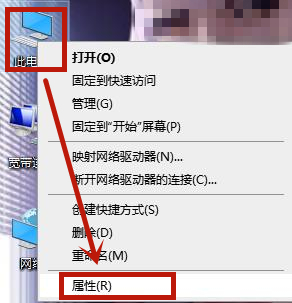
2、进入属性窗口后,点击左上方的“控制面板主页”进入。

3、然后在查看方式是类别的情况下点击进入“硬件和声音”。

4、在硬件和声音窗口中点击“Realtek高清晰音频管理器”进入。

5、进入以后,右上方有一个小齿轮点一下会弹出两个选项,我们点击“选项”进入。
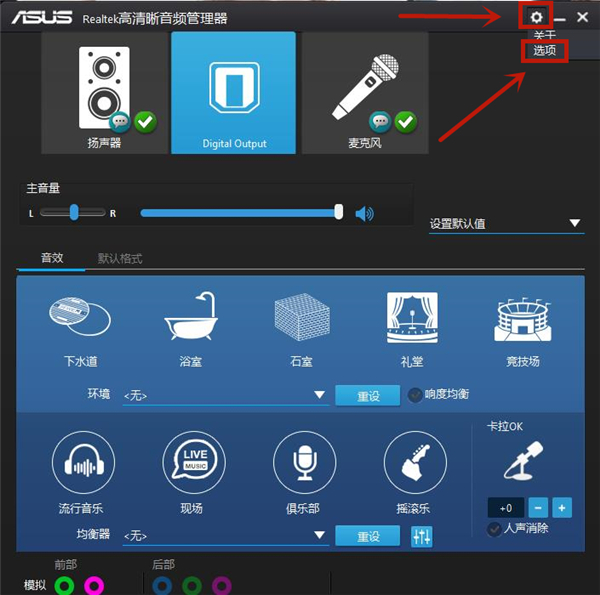
6、之后吧里面的插孔设置,改成“AC97 前面板”就好了。
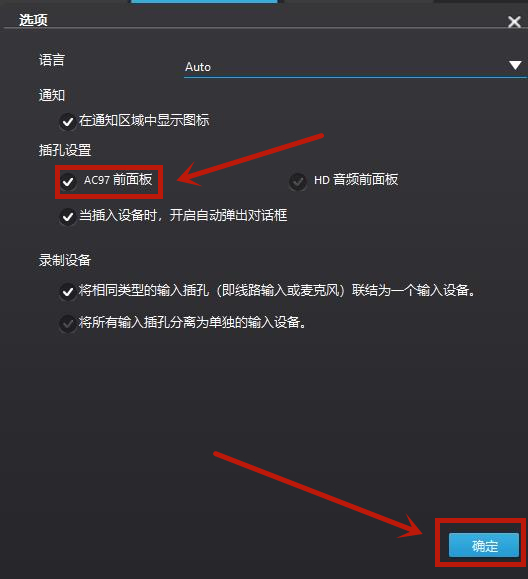
7、现在我们耳机就可以插在前面板上了。
以上就是win10电脑机箱耳机插前面板没有声音的简单解决方式了,希望对大家有帮助。
发表评论
共0条
评论就这些咯,让大家也知道你的独特见解
立即评论以上留言仅代表用户个人观点,不代表u老九立场